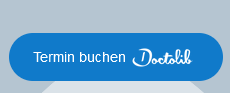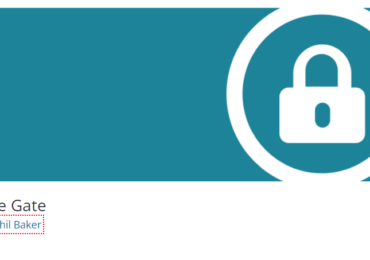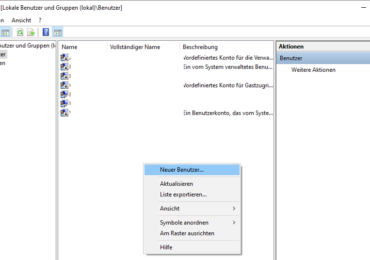Ändern eurer WordPress Administrator-E-Mail ohne Bestätigungsmail-Erhalt
Wenn ihr die Administrator-E-Mail-Adresse im WordPress-Backend ändern möchtet, gibt es einen Standardvorgang:
- Geht zu „Einstellungen > Allgemein“ und tragt die neue E-Mail-Adresse ein.
- Klickt auf „Speichern“.
- WordPress sendet eine Bestätigungsmail an die alte E-Mail-Adresse.
- Nach der Bestätigung wird die neue Administrator-E-Mail-Adresse aktiv.
Diese Adresse wird für administrative Zwecke genutzt. Eine Änderung erfordert eine Bestätigung per E-Mail an eure neue Adresse. Die neue Adresse wird erst nach dieser Bestätigung aktiv.
Fehlende Bestätigungsmail
Es gibt Fälle, in denen die Bestätigungsmail nicht an die alte Adresse gesendet wird oder nicht ankommt. Mögliche Gründe sind Spamfilter, Serverkonfiguration oder unglückliche Umstände. Das Ergebnis ist, dass die neue E-Mail-Adresse nicht bestätigt werden kann.
Die Lösung
Es gibt zwei Möglichkeiten, die neue Administrator-E-Mail-Adresse in WordPress zu bestätigen: eine per Datenbankeintrag und die andere über eine geheime Backend-Seite.
Bestätigung per Datenbankeintrag
Kurz gesagt: Nutzt phpMyAdmin, um auf die Datenbank zuzugreifen. Sucht in der Tabelle „wp_options“ nach der Spalte „options_name“ mit dem Wert „new_admin_email„. Tragt die neue Administrator-E-Mail-Adresse in das entsprechende Feld „options_value“ ein. Fertig.
Bestätigung über geheime Backend-Seite
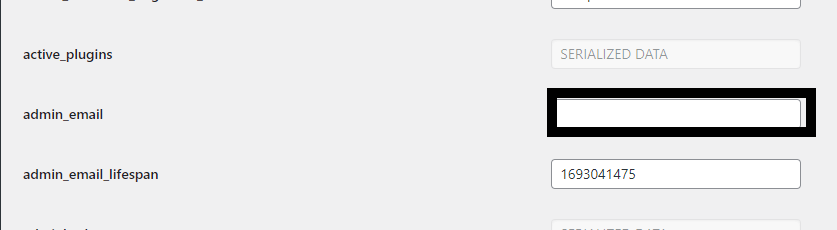
Ja, sie existiert wirklich, aber aus Sicherheitsgründen ist sie nicht verlinkt. Ihr findet sie unter: https://deineseite.xyz/wp-admin/options.php. Klickt im Menü auf „Einstellungen“, wartet, bis sich die Seite mit der URL https://deineseite.xyz/wp-admin/options-general.php geöffnet hat. Entfernt dann „general-“ und bestätigt.
Ihr erhaltet visuellen Zugriff auf Felder der „wp_options„-Tabelle. Unter anderem findet ihr das Feld „admin_email„. Tragt hier die neue Administrator-E-Mail-Adresse ein und speichert die Seite. Die neue Adresse ist nun festgesetzt, und der Hinweis zur Bestätigungsmail in den Einstellungen verschwindet.
Problemlösung: WordPress Administrator E-Mail ändern, wenn die Bestätigungsmail nicht ankommt
Wenn ihr versucht, die Administrator-E-Mail-Adresse in eurem WordPress-Dashboard zu ändern, aber keine Bestätigungsemail erhaltet, gibt es einige Schritte, die ihr befolgen könnt, um dieses Problem zu lösen. Dieser Vorgang ist entscheidend, da die Administrator-E-Mail als primärer Kommunikationskanal für euer Website-Management dient.
Schritt 1: Überprüft euren Spam-Ordner
Zunächst solltet ihr euren Spam- oder Junk-Mail-Ordner überprüfen. Es ist möglich, dass die Bestätigungsemail von eurem E-Mail-System irrtümlich als Spam eingestuft wurde.
Schritt 2: E-Mail-Einstellungen im Hosting-Kontrollpanel überprüfen
Wenn die E-Mail nicht in eurem Spam-Ordner liegt, überprüft die E-Mail-Einstellungen in eurem Hosting-Kontrollpanel. Stellt sicher, dass die E-Mail-Server korrekt konfiguriert sind und dass keine Einschränkungen für ausgehende Mails bestehen, die das Senden der Bestätigungsmail verhindern könnten.
Schritt 3: Ändern der E-Mail über die Datenbank
Sollten die obigen Schritte nicht funktionieren, könnt ihr die E-Mail-Adresse auch direkt in der Datenbank ändern. Dies erfordert Zugriff auf phpMyAdmin oder ein ähnliches Datenbankverwaltungstool. Navigiert zur Tabelle wp_options und sucht nach der Option admin_email, wo ihr die E-Mail-Adresse manuell aktualisieren könnt.
Schritt 4: Einsatz von Plugins
Ein weiterer Ansatz ist die Verwendung eines Plugins, das speziell dafür entwickelt wurde, das E-Mail-Management innerhalb von WordPress zu vereinfachen. Solche Plugins können helfen, die E-Mail-Funktionalitäten zu erweitern und Probleme mit nicht ankommenden E-Mails zu umgehen.
Durch die Implementierung dieser Tipps kann die Änderung der Administrator-E-Mail in WordPress problemlos abgeschlossen werden. Es ist wichtig, dass ihr stets Zugriff auf die Administrator-E-Mail habt, um die Kontrolle über eure Webseite zu behalten.

Ich bin seit mehreren Jahren als leidenschaftlicher ITler unterwegs. Schreibe gerne über Windows und WordPress-Themen & Co. auf der Seite. Darüber hinaus bin ich seit 2008 als selbständiger SEO-Berater tätig. Also falls ihr Beratung in Sachen PC oder SEO braucht, gerne kontaktieren🙂
Wir hoffen, unsere Artikel konnten euch bei eurer Problemlösung helfen? Wenn ihr unsere Arbeit unterstützen möchtet, würden wir uns über eine kleine PayPal-Kaffeespende freuen. Vielen Dank!